 怎么备份电脑里的图像?推荐四个简单的方法
怎么备份电脑里的图像?推荐四个简单的方法
怎么备份电脑里的图像?不管您是办公族还是自由职业者,在常用的电脑设备上,都会存储很多类型的文件,包括:文档、视频、音频、图像等。而所有类型的文件当中,相信图像类型永远是最多的,当然其中个别可能承载着一些美好的回忆。所以不仅仅是图像,在平常都得做好备份的操作。那么,怎么备份电脑里的图像呢?请不要担心,下面就来推荐四个简单的方法,一起来看下吧。

一、手动操作备份图像
如果说当前电脑里需要备份的图像数量不多,或者说对于备份的操作便捷性要求较高,那么可以第一种选择手动操作的方式来备份,也就是手动将需要备份的图像复制到移动存储设备里。以“移动硬盘”设备为例:首先,可以准备一个空间大小充足的移动硬盘设备,并将设备里需要备份的图像复制到其中。然后,设备放置到一个安全的地方,待文件丢失或者其它的问题出现之后,将备份的内容复制出来继续使用即可。

二、系统功能备份图像
目前不管备份的文件类型是什么,都离不开的一种方法,肯定是操作系统内置的功能来完成。这个方法的开启及操作是相对固定的:首先,打开设置界面,并选择更新和安全中的“备份”功能。然后,点击添加驱动器,选择预先接入的驱动器进行备份。此时,系统将会开启备份数据的功能,并按照界面的向导继续操作即可。需要注意的是,这个方法对于用户自身的技能储备要求较高,选择之前需要谨慎。
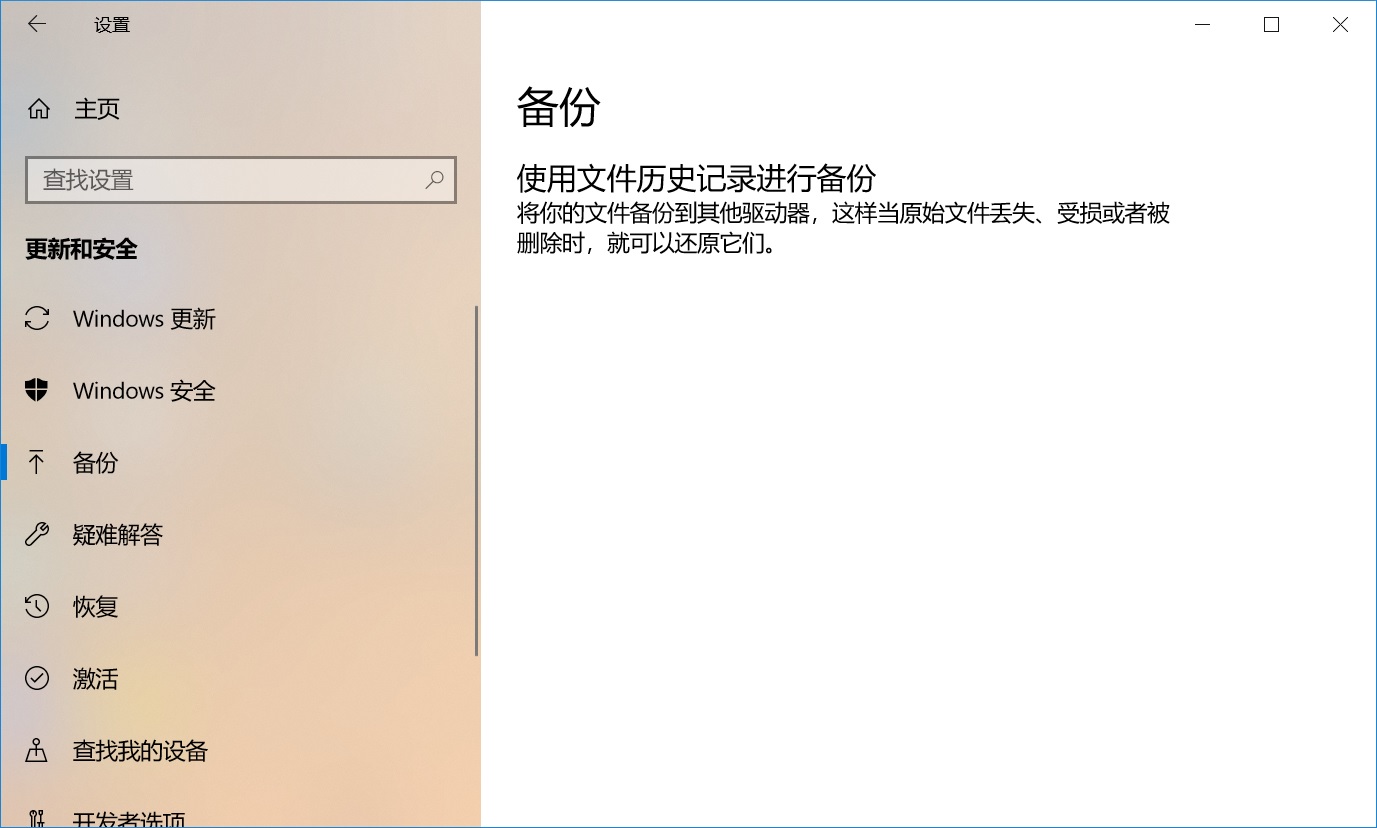
三、专业软件备份图像
当然了,如果说当前需要备份的图像数量很大,或者说试过上面的两个方法后,效果都达不到自己的预期,那么选择专业的软件是不错的选择。以“Disksync”软件为例:首先,您可以直接运行“Disksync”软件,并新建一个备份的任务。需要在设置备份图像的位置,也就是选择图像所在的位置等菜单。然后,进入到任务管理的界面,确认没有其它的操作需求,可以点击“开始备份”即可。
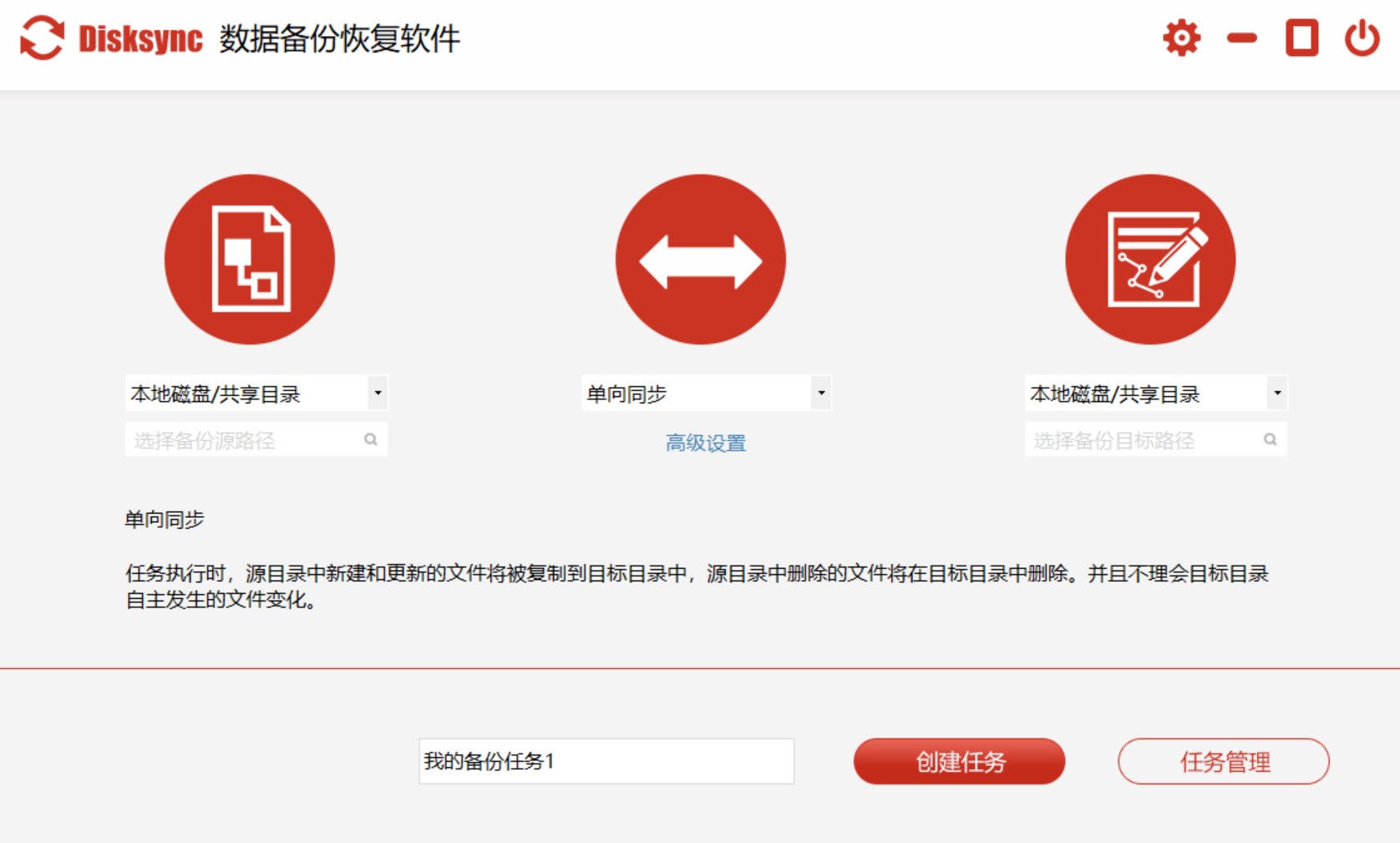
四、其它方法备份图像
除了上面分享的三个方法以外,大家还可以选择一些其它的方法,来做好电脑里的图像备份,例如:大部分用户电脑设备上都有安装的“杀毒软件”。首先,可以直接打开电脑上的电脑管家工具,并在左侧点击“工具”菜单中的“文档”选项。然后,单击一下“文档守护者”功能,并在弹出的新窗口内,按照系统提示进行相关的操作即可。当然了,像网盘工具、办公软件也有特有的备份功能,如有需要也可以尝试一下。
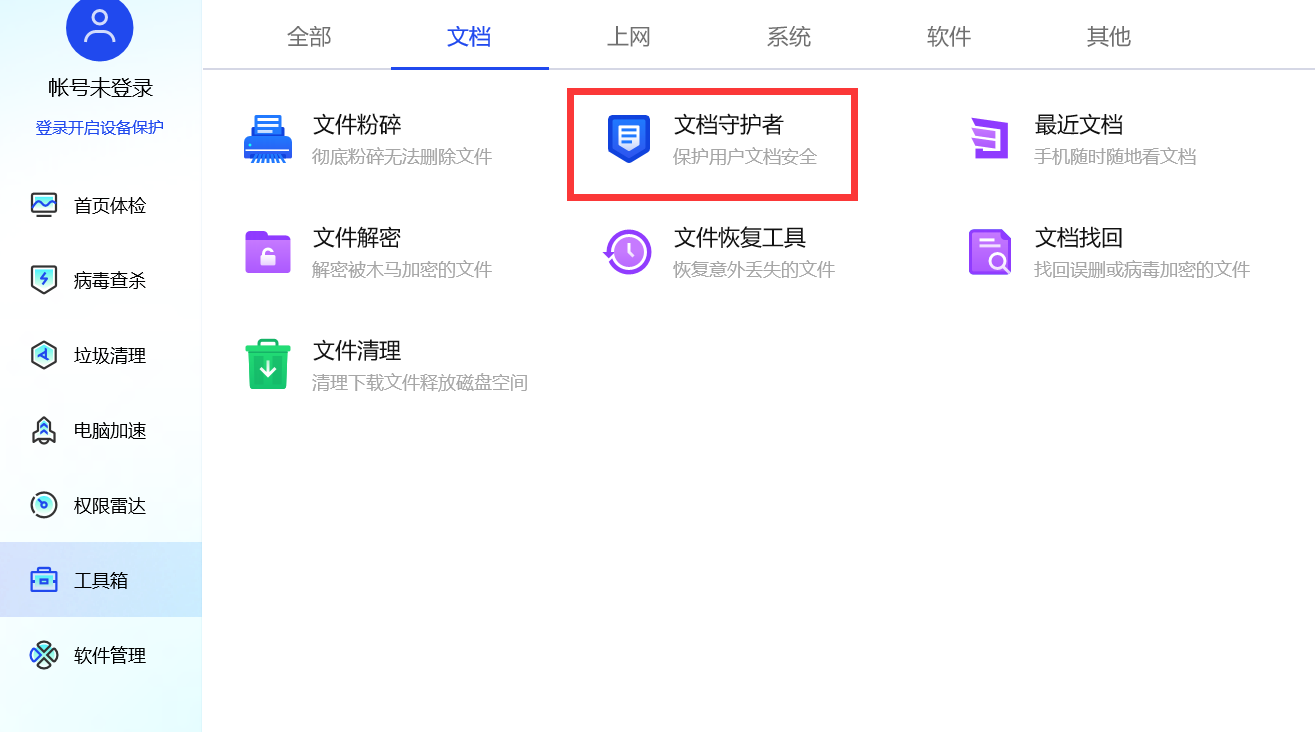
关于备份电脑里图像的四个简单方法,小编就为大家分享到这里了,相信您在看完之后,问题都可以得到轻松地解决。其实,当前关于备份数据的方法还有很多,建议您在选择之前先要货比三家,因为最先看到的不一定是最好的。温馨提示:如果您在使用Disksync这款软件的时候遇到问题,请及时与我们联系,祝您电脑里的图像备份操作成功。


